Revit万能窗-阵列制作流程
创建竖梃
[*]新建族文件,选择“Metric Generic Model(公制常规模型).rft”为样板
[*]绘制参照平面,其相对位置为960和2280
[*]用拉伸创建竖梃,设置工作平面,绘制立面矩形,调整其左、右宽度为30
[*]设置拉伸起点、终点为正、负30,完成绘制
[*]标注高度尺寸,添加“竖梃材质”参数,添加“竖梃高度”参数
[*]将尺寸标注转成 “竖梃高度”参数标签
[*]设置竖梃可见性为三维和前/后视图
[*]保存文件名为“万能窗-竖梃.rfa”
创建横梃
[*]用同样的方法创建“万能窗-横梃.rfa”族文件
“从库中载入”竖梃、横梃族文件,设置参数
[*]选择“Metric window(公制窗).rft”为样板,添加窗玻璃后,另存为“万 能窗-阵列.rfa”。
[*]添加“横梃数”、“竖梃数”、(参数类型为整数)“横梃间距”、“竖梃间距”、 “横梃长度”、“竖梃高度”参数
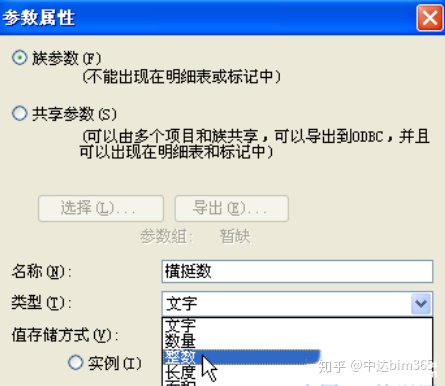
[*]设置“横梃长度”、“竖梃高度”参数的计算公式
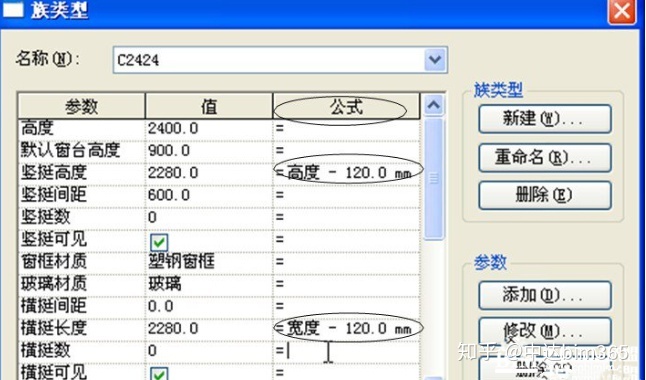
[*]绘制竖梃位置参照平面,标注尺寸,并将其转成“竖梃间距”参数标签
[*]“从库中载入”“万能窗-竖梃.rfa”和“万能窗-横梃.rfa”族文件
[*]用“构件”命令放置竖梃,在立面上将竖梃和参照平面对齐并锁定
[*]给竖梃指定竖梃高度和竖梃材质参数,将嵌套族中的参数和现有族参数相关联。
先点选窗框,再点选

,出现下列对话框
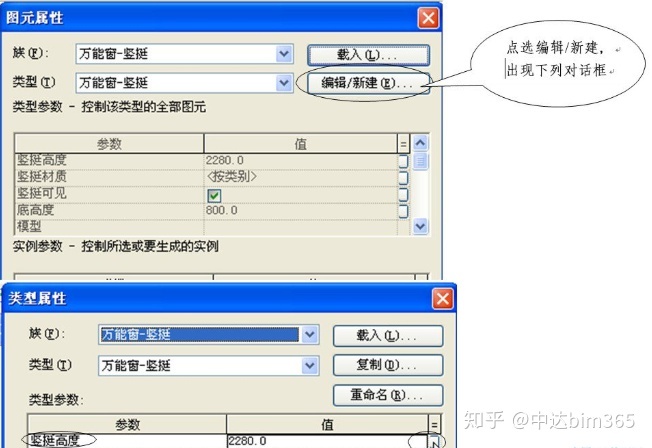























 被折叠的 条评论
为什么被折叠?
被折叠的 条评论
为什么被折叠?








